指が触れている場所に「ポインタ」を表示してくれる『TouchFlow』のご紹介…!
純正iOSでも画面収録が出来るようになり、ゲーム動画などを撮影されている方も居るかなと思います。ですが、動画上ではどこをタップしているのか?どんな指の動きなのか?が分からない…。
そこで『TouchFlow』では指が触れている部分にポインタを表示してくれるように!
特定のゲームではポインタ表示機能が備わっていたりもしますが、まだまだ少ないため、動画を撮影する…などの方にはオススメかなと思います。
詳細情報
TouchFlow
| Price(価格): | 無料 |
|---|---|
| Section(カテゴリ): | Tweaks |
| Author(制作者): | CreatureSurvive |
| Repo(配布元): | CreatureCoding (https://creaturecoding.com/repo/) |
インストール
CydiaやSileoへ下記のリポジトリを登録し、通常通り『TouchFlow』をインストールしましょう。
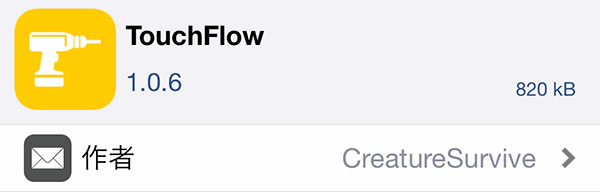
アプリ紹介
『TouchFlow』を使用すると、指が触れている部分にポインタを表示してくれるように。
タッチしている部分、スワイプしている場面など、指の動きに合わせてポインタが表示され、どこを操作しているか?を見た目で分かりやすくなり、画面収録と組み合わせると便利!
*以下画像はGIF化しているためフレームレートが低いですが、実際の画面収録では高フレームレートで収録されます*
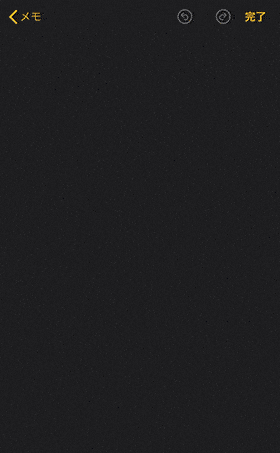
複数の指
また、1本だけではなく、複数の指(マルチタッチなど)にも反応してくれますので、ピンチ操作などもきちんと表示することが出来ます。
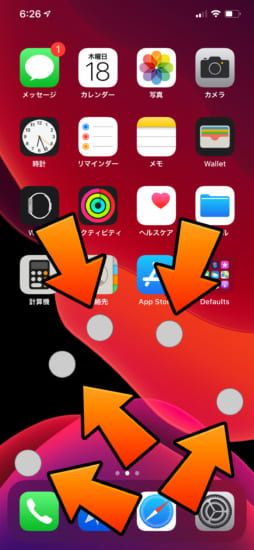
カスタマイズも
ポインタは「色」や「サイズ」、「枠線の色」、「枠線の太さ」といったデザインに加え「角丸具合」や「表示・非表示のアニメーション速度」といったカスタマイズも可能です。
注意点としては、ポインタ自体をタップしてしまうと操作が反応しませんので、連続タップなどが難しくなります。
そのため「非表示のアニメーション速度」を早めておくのがオススメです。
TouchFlow Moduleとの併用がオススメ
別途【TouchFlow Module】をインストールすることで、ポインタの表示・非表示をコントロールセンターから切り替えることが出来るようになります。
画面収録中しか使わない…という方はTouchFlowのみでも設定可能ですが、そうでない場合はTouchFlow Moduleとの併用がオススメ!
設定方法
設定アプリ内に追加される『TouchFlow』項目より行います。
『Enable』: ポインタを表示する
『Show Touch Force』: 3D Touch時に表示する
『Enable When Recording Only』: 画面収録時のみ表示
『Fill Color』: ポインタの色を選択
『Border Color』: 枠線の色を選択
『TOUCH SIZE』: ポインタサイズをスライダーにて調整
『BORDER WIDTH』: 枠線の太さをスライダーにて調整
『CORNER RADIUS』: 角丸具合をスライダーにて調整
『SHOW ANIMATION DURATION』: ポインタの表示アニメーション速度を調整
『POP ANIMATION DURATION』: ポインタの非表示アニメーション速度を調整(0.00がオススメです)

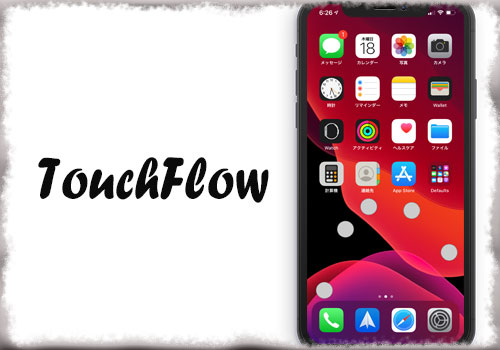


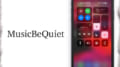

コメント
絵心ありますね!
A:猫
B:熊
C:自画像
正解は!
cだぁー
犬…なのですが……(´・ω・`)
ヒゲを書くとネコ感ありますね。
AutoTouchのアレみたいなやつか
便利~
うーん…
Windowsみたいに薄い線で表示されると嬉しいな
show touch使えなくなってたから嬉しい
音ゲーを録画してる時に押してる所わかりやすくて良い
gif作るのって何のソフト使ってますか?
横から失礼、Gif2Ani使うとできるよ。
主目的とは違うけどね
Gif2AniはA12以上の方、設定ので表示されません。ご注意を。
A12で表示されとるよ
ダブルタップして複数指でドラッグするともわってなる(語彙力)
アニメーション速度を調整していただくといいかもしれません
ありがとうございます!
直りました!
キーボード使用時は反応良くないのでCCでOFFにして使用した方が良さそうですね。
なぜかこれを入れると登録した指紋が消える
サポートされてるiOSではないのもあるけど、まさかそこに影響出るとは予想外